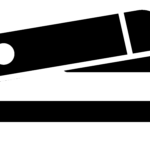نحوه بررسی سطح جوهر در پرینترهای اپسون (Epson Printer)
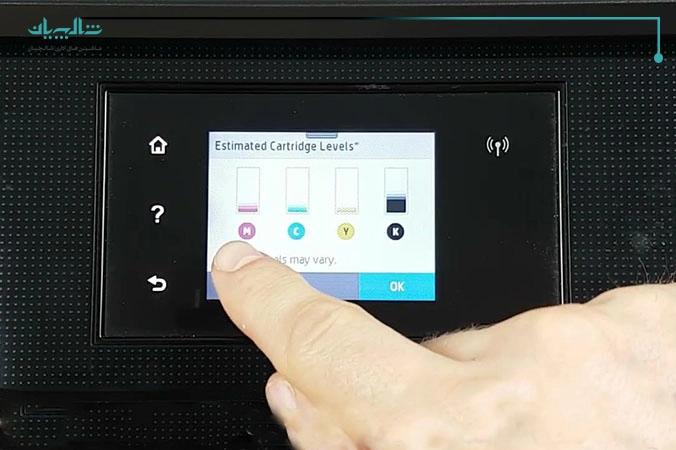
پرینترهای اپسون به دلیل کیفیت چاپ و طیف گستردهای از ویژگیها که ارائه میدهند، در بین کاربران محبوب هستند. بااینحال، مانند هر دستگاه دیگری، پرینترهای اپسون نیز برای عملکرد صحیح به نگهداری منظم نیاز دارند. یکی از مهمترین کارهای نگهداری، بررسی سطح جوهر و تعویض کارتریجها در صورت نیاز است.
کمبود جوهر میتواند منجر به چاپ بیکیفیت، نوارهای عمودی، رنگهای نادرست و حتی آسیب به پرینتر شود. به همین دلیل، مهم است که به طور مرتب سطح جوهر خود را بررسی کنید و قبل از تمامشدن جوهر، کارتریجها را تعویض کنید.
برای بررسی میزان جوهر چاپگر صنعتی اپسون، به دسکتاپ خود رفته و روی آیکون چاپگر در سمت راست نوار وظیفه (Taskbar) دو بار کلیک کنید. پنجرهای ظاهر میشود که در آن میتوانید روی تب نگهداری (Maintenance) کلیک کنید. سپس، چاپگر خود را انتخاب نمایید. یک نمودار گرافیکی باید نمایش داده شود که سطوح تقریبی جوهر را نشان میدهد و به طور معمول شامل رنگهای فیروزهای (Cyan)، ارغوانی (Magenta)، زرد (Yellow) و مشکی (Black) میشود.
هر زمان که هشدار «جوهر کم» را مشاهده کردید، لازم نیست همه کارتریجهای جوهر یا تونر را تعویض کنید.
در این پست وبلاگ، به چگونگی بررسی سطح کارتریج جوهر قبل از تمامشدن آن و یافتن بهترین جوهرها برای چاپ تجاری با چاپگر اپسون خود خواهیم پرداخت.
بررسی سطح جوهر کارتریج
اگر بهتازگی سفارش حجیم و پر جزئیاتی دریافت کردهاید یا مدتی است که کارتریجهای جوهر خود را تعویض نکردهاید، بهتر است قبل از چاپ، میزان جوهر آنها را بررسی کنید. هنگامی که سطح جوهر کم باشد و شما اقدام به چاپ یک کار بزرگ کنید، خروجی چاپ شما ممکن است کمرنگ، لکهدار و مات شود. این امر منجر به کاهش کیفیت محصول نهایی یا اتلاف کامل مواد میشود.
با بررسی سطح جوهر قبل از چاپ، میتوانید کارتریجهای کمرنگ را پیش از آن که تأثیر منفی بر روی خروجی چاپ بگذارند، تعویض کنید.
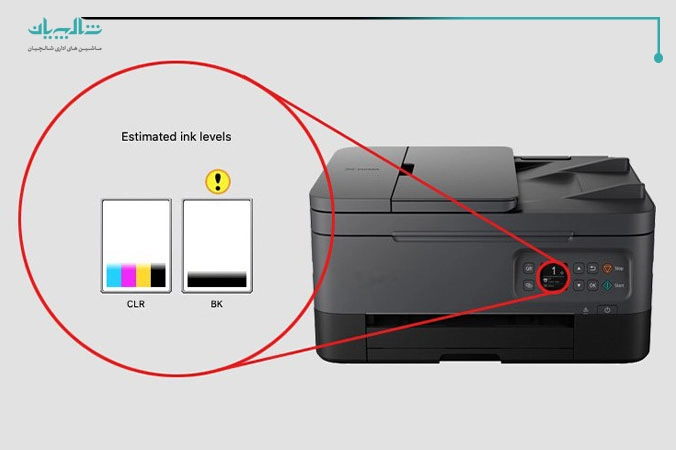
بررسی سطح جوهر کارتریج روی سیستمعامل مک
برای دسترسی به درایور چاپگر در سیستمعامل مک، از منوی اپل به بخش تنظیمات سیستم بروید. سپس، بر روی چاپ و فکس (Print and Fax) کلیک کنید و چاپگر خود را از لیست چاپگرهای موجود در کادر انتخاب نمایید. از آنجا، به ترتیب روی گزینهها و مواد مصرفی (Options and Supplies)، ابزار (Utility) و سپس باز کردن ابزار چاپگر (Open Printer Utility) کلیک کنید.
در نهایت، «Epson Status Monitor» را انتخاب کنید. با این کار باید یک نمودار گرافیکی مشاهده کنید که جزئیات تکتک کارتریجهای جوهر و میزان فعلی آنها را نمایش میدهد.
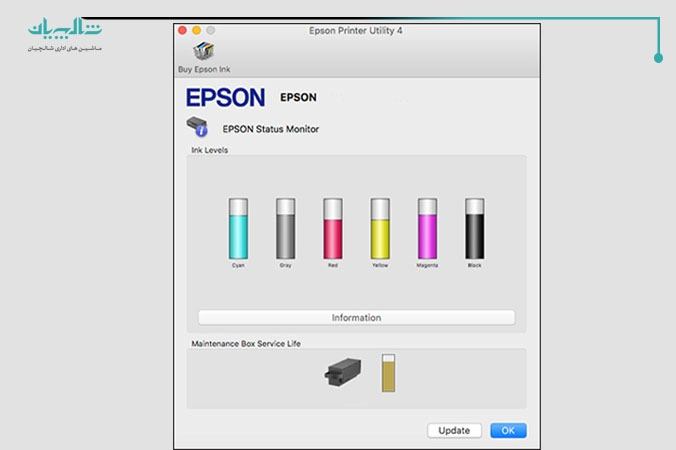
بررسی سطح جوهر کارتریج روی سیستمعامل ویندوز
اگر روی دسکتاپ یا نوارابزار ویندوز، آیکن میانبر چاپگر را دارید، کافیست روی آن دو بار کلیک کنید. اگر میانبری ندارید، میتوانید با کلیک روی دکمة «شروع» و انتخاب «کنترل پنل»، به اطلاعات چاپگر خود دسترسی پیدا کنید. سپس، «پرینترها و سختافزارهای دیگر» و بعد «پرینترها و فکسها» را انتخاب کنید. در نهایت، چاپگر موردنظر خود را انتخاب نمایید.
حالا باید به درایور چاپگر دسترسی داشته باشید. روی تب «نگهداری» (Maintenance) کلیک کنید و دکمة «Epson Status Monitor» را بزنید. این کار یک نمودار گرافیکی به شما نشان میدهد که سطح تقریبی جوهر را نمایش میدهد.
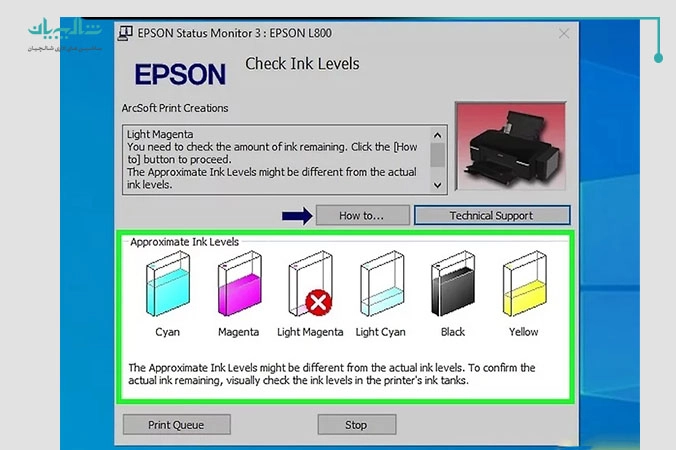
آیا میتوان در پرینترهای اپسون، از کارتریجهای غیر اپسون استفاده نمود؟
درحالیکه جایگزینکردن جوهر اپسون با برندهای متفرقه یا سایر گزینههای کم بودجه وسوسهانگیز است، حقیقت این است که شما همان چیزی را دریافت میکنید که برای آن هزینه کردهاید. کارشناسان چاپ، جایگزینکردن جوهر اپسون با برندهای دیگر برای چاپگرهای اپسون را توصیه نمیکنند، زیرا این کار میتواند تأثیرات منفی زیادی روی پروژهها و تجهیزات شما داشته باشد؛ بنابراین، درحالیکه فکر میکنید ممکن است کمی در هزینه خود صرفهجویی کنید، اما به طور بالقوه میتوانید هزاران تومان برای شرکت خود هزینهتراشی نمایید.
در اینجا چند دلیل وجود دارد که چرا باید از جایگزینکردن جوهر اپسون با کارتریجهای جوهر شخص ثالث خودداری کنید:
کیفیت چاپ پایین
کارتریجهای جوهر غیراصلی معمولاً از کیفیت پایینتری برخوردار هستند و باعث افت کیفیت خروجی چاپ شما میشوند. درصورتیکه جوهر با چاپگر شما سازگار نباشد، ممکن است با خطوط تار، رنگرفتگی و پخششدن جوهر مواجه شوید.
آسیب به پرینتر
یکی از مشکلات رایج جوهرهای غیراصلی (غیراورجینال)، خرابی و آسیب به پرینتر است. زمانی که شما برای جوهرهای ارزانقیمت هزینه میکنید، باید انتظار نتایج ضعیف را داشته باشید. معمولاً این نتایج بهصورت گرفتگی تدریجی هدهای چاپ با جوهر ارزانتر خود را نشان میدهد. هدهای مسدود شده چاپگر میتوانند موجب ایجاد خطوط، نقاط و نبود برخی رنگها در خروجی نهایی شوند.
درحالیکه این مشکل قابلحل است، اما برای راهاندازی مجدد پرینتر نیاز به تمیزکاری مکرر آن دارد. این موضوع باعث اتلاف وقت و هزینه زیادی میشود که میتوانست صرف تکمیل سفارشات بیشتری گردد. همچنین برای پوشش تمیزکاری و نگهداری مکرر، نیاز بهصرف زمان نیروی کار بیشتری وجود دارد.
خرابی کارتریج
در بسیاری از موارد، زمانی که از کارتریجهای جوهر غیراورجینال برای پرینتر اپسون استفاده شود، ممکن است اصلاً کار نکند و بسیاری از اوقات، چاپگرها چیپ کارتریج جدید را شناسایی نمیکنند که میتواند باعث توقف چاپگر یا توقف کار چاپ شود.
علاوه بر این، این کارتریجها حتی ممکن است در جایگاه خود قرار نگیرند. هنگامی که سعی میکنید یک کارتریج ناسازگار را وارد چاپگر خود کنید، ممکن است به آن آسیب دائمی وارد کنید. جایگیری نامناسب همچنین میتواند منجر به نشتی جوهر شود که میتواند به سایر اجزای داخلی چاپگر شما آسیب برساند.

سخن پایانی
با بررسی منظم سطح جوهر پرینتر اپسون خود، میتوانید از تمامشدن ناگهانی جوهر در حین چاپ مهم جلوگیری کنید، به عمر مفید کارتریجها بیفزایید و از کیفیت چاپ مطلوب اطمینان حاصل نمایید.
علاوه بر روشهای ذکر شده در این مقاله، میتوانید از طریق نمایشگر LCD موجود در برخی از مدلهای پرینتر اپسون نیز از سطح جوهر باخبر شوید. همچنین، نرمافزار Epson Status Monitor که همراه با پرینتر ارائه میشود، اطلاعات دقیقی از میزان جوهر باقیمانده در هر کارتریج را به شما ارائه میدهد.
با کمی دقت و صرف زمان اندک، میتوانید از پرینتر اپسون خود به طور بهینه استفاده کرده و از هزینههای اضافی ناشی از تمامشدن ناگهانی جوهر یا تعویض زودهنگام کارتریجها جلوگیری کنید.